Templates
I denna sektion lär du dig bemästra skapande av effektfulla templates att visa upp på dina skärmar.
Templates erbjuder ett anpassningsbart och effektivt sätt att kommunicera ut dina budskap. I PicFlows templateverktyg kan du kombinera text med olika typer av media, samt widgets så som klocka, trafikinformation och väder. Du kan skapa designer som passar med din organisations designpreferenser samt färg- och formval.
💡 Tips! Du vet väl att du kan lägga upp er organisations färger och typsnitt, för att sedan enkelt komma åt och använda dem i template editorn? Lär dig hur här.
Vad är Templates?
Flödet för att visa upp skärminnehåll i PicFlow kan beskrivas som att varje skärm tilldelas en layout. Layouten i sin tur har areas, och dessa areas fyller vi med innehåll. Innehåll kan vara mediefiler, så som bilder och rörligt material, eller templates, som vi bygger av olika widgets.
Templates i PicFlow är alltså ett verktyg för att kombinera olika designelement för att skapa templates, eller mallar, att visa upp skärmens areas, ytor. Du kan kombinera text, mediefiler och PicFlows breda utbud av widgets.
📖 Längre ned i denna sektion går vi igenom funktionaliteten av alla widgets. Navigera till en widget av intresse via den vänstra sidomenyn.
Templates är också ett sätt att undvika repetitivt arbete. Du kan återanvända dina templates på flera skärmar, och modifiera dem beroende på det budskap du vill förmedla. Du kan både skapa och hantera dina templates i sektionen Templates.

Navigera till Templates via den gula sidebaren till vänster på skärmen.
Folders
Organisera dina templates i Folders, mappar, för ett mer strukturerat och lättöverskådligt arbetsflöde.

Du hittar mappar under “Folders”, i skärmens vänstra sektion.
💡 Vi rekommenderar att kategorisera mallarna i mappar baserat på specifika delar av dina layouter, vilket gör det enklare att hitta mallar som passar de olika delarna av din skärmlayout. Här är mapparna döpta efter ytorna i PicFlow standardlayout.
Skapa en mapp
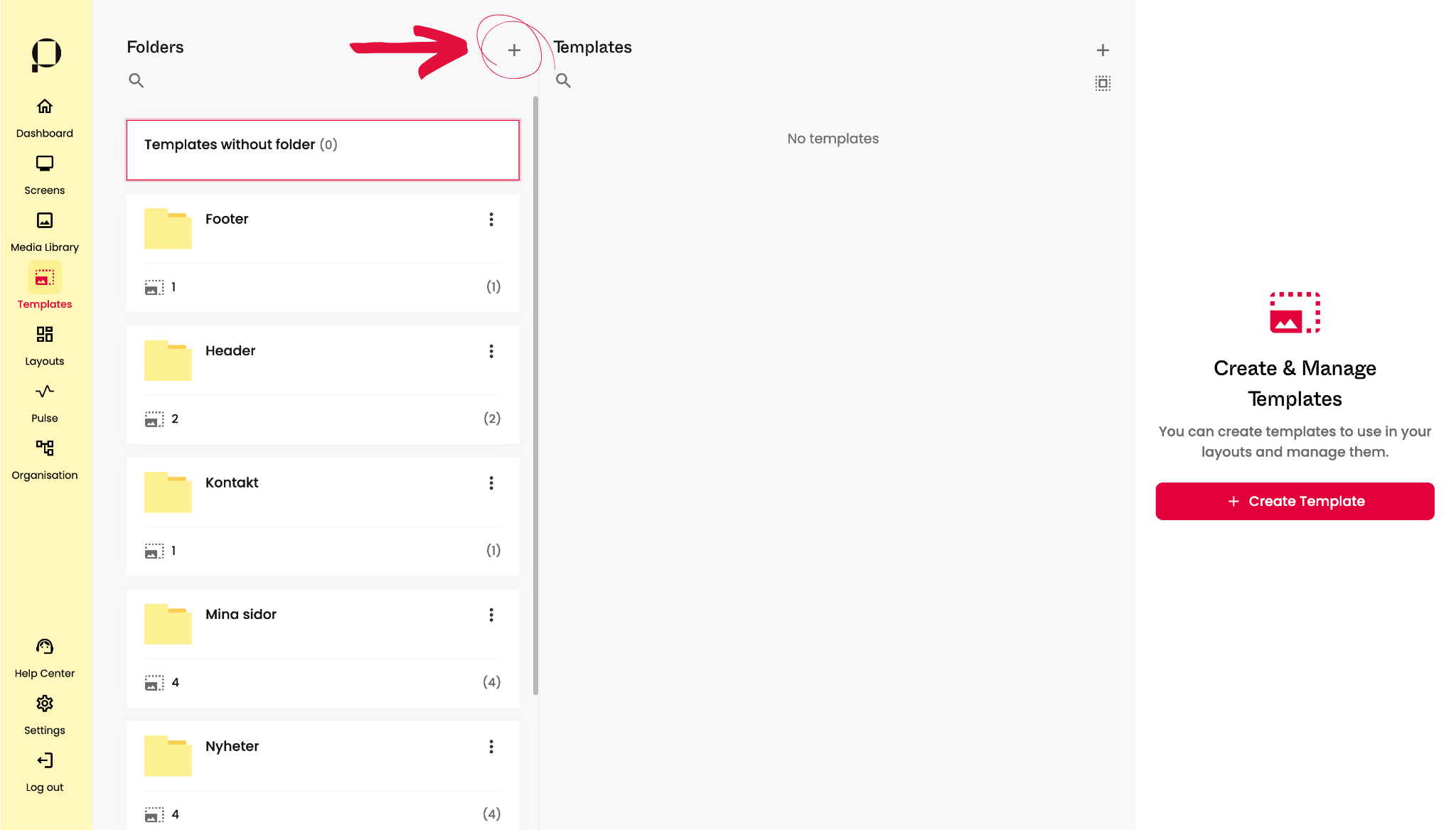
1. Klicka på “+” tecknet i högra hörnet av “Folders”-sektionen.
2. Ett pop up-fönster dyker upp på din skärm. Ge din mapp ett namn.
3. Klicka på den röda “Create Folder” knappen.
Du har nu skapat en tom mapp.
Överblicka en mapp

Mappen ovan heter “Footer” och innehåller 1 templates.
Du ser anta templates en mapp innehåller vis templates-ikonen i det nedre högra hörnet på varje mapp.
Redigera en mapp

Klicka på de 3 vertikala punkterna och välj “Edit”.
En pop up-ruta dyker upp på skärmen, där du ges möjlighet att justera namnet på mappen. Klicka på den röda “Accept” för att spara dina ändringar.
Söka efter en mapp

Klicka på förstoringsglasikonen precis under rubriken “Folders” för att öppna ett inmatningsfält. Om din söktext är en del av ett mappnamn kommer mappen att visas i resultatlistan.
Skapa en mapp inuti i en annan mapp

Markera den mapp i vilken du önskar skapa en ny undermapp. Du markerar och väljer mapp genom att klicka på den .
💡 Den röda ramen markerar att mappen är vald.
Genomför nu, steg 1-3 för avsnittet “Skapa en mapp”. Navigera dit genom att klicka här.
Flytta templates till en mapp
Nedan går vi igenom hur du flyttar templates mellan mappar. I PicFlow kan du flytta en eller flera templates på samma gång.
Flytta en template

I det här exemplet har vi en template “Kontakt” som vi vill flytta till rätt mapp. Just nu ligger den i “Templates without folder”.
💡 I “Templates without folder” hamnar alla templates som inte tilldelats en mapp.
 Alternativ för din valda template blir synliga i den högra sidopanelen. Klicka på “Move template”.
Alternativ för din valda template blir synliga i den högra sidopanelen. Klicka på “Move template”.
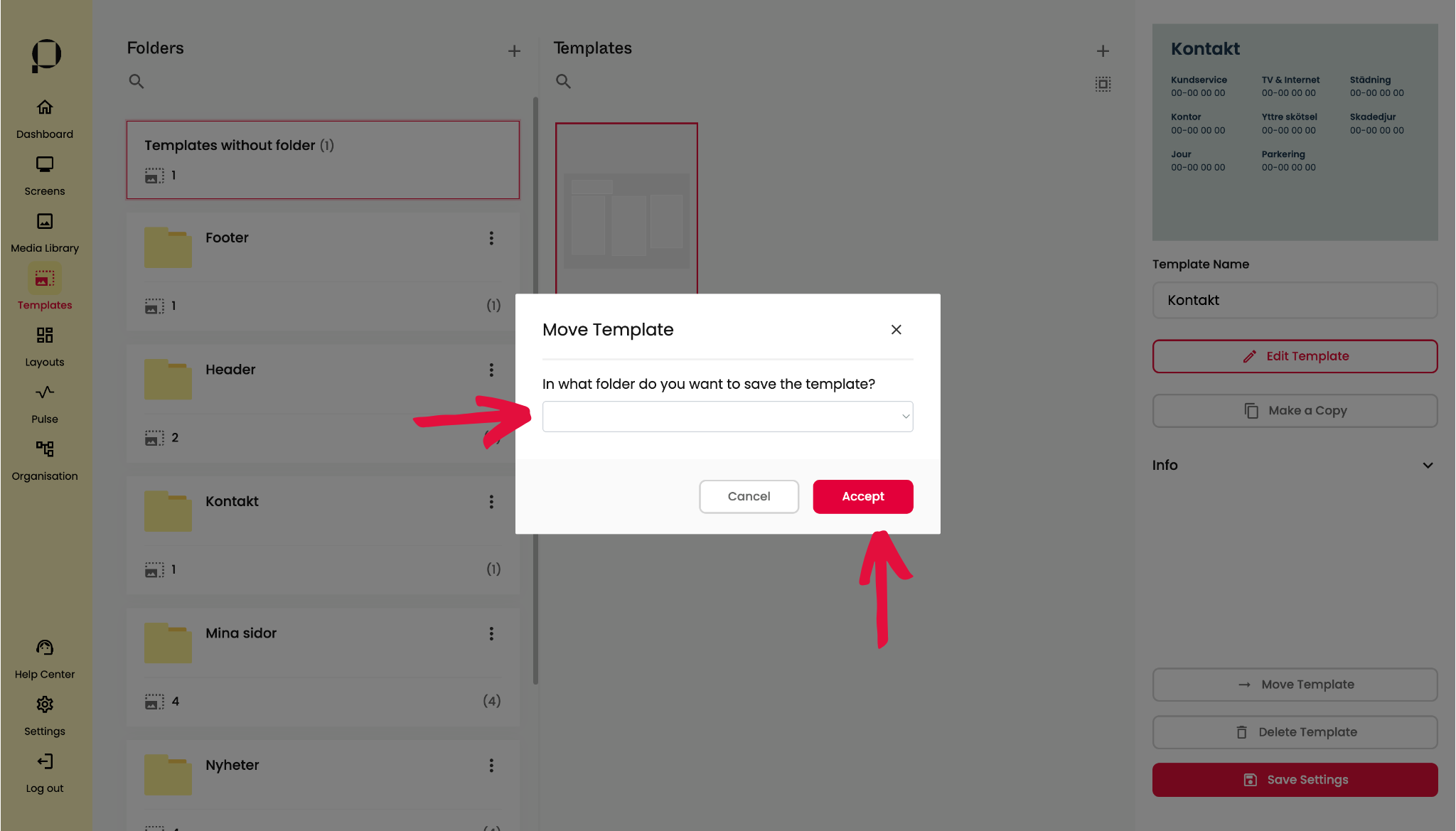
Ett pop up-fönster visas på skärmen, där du kan välja till vilken mapp du vill flytta din template. När valt en mapp, klicka på “Accept” för att bekräfta förflyttningen av din template.
Flytta flera templates
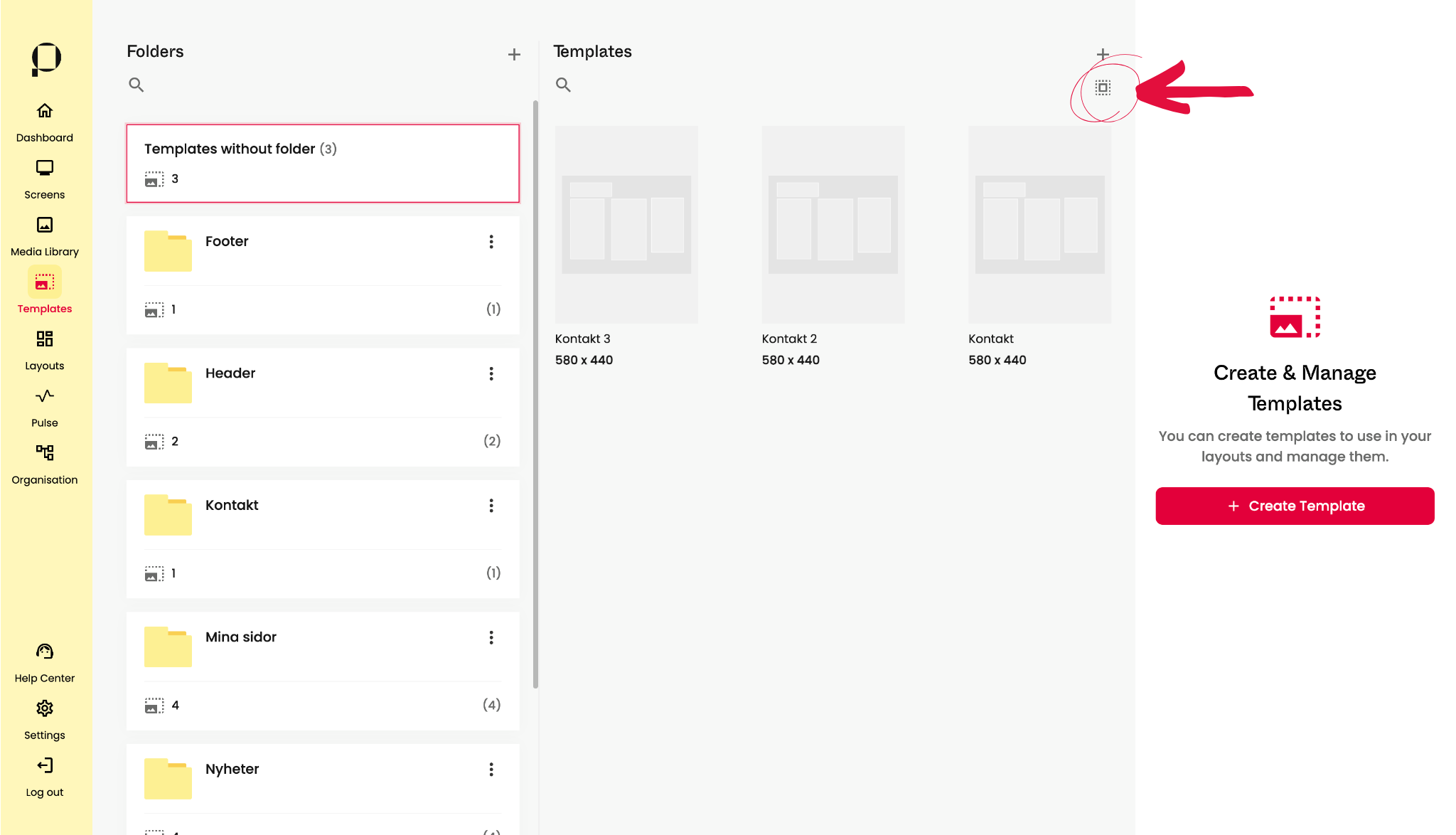
I det här exemplet har vi 3 stycken templates som alla ska flyttas till samma mapp. Börja med att klicka på symbolen för select (den lilla rutan omringad av en annan streckad ruta).

Välj alla de templates du önskar flytta genom att klicka på dem . En röd ram visas runt dina valda templates, och antalet valda mallar syns i sidebaren på skärmens högra sida.
Klicka på knappen “Move Template“, längst ner i den högra sidopanelen.

Ett pop up-fönster visas på skärmen, där du kan välja till vilken mapp du vill flytta dina templates till. När valt en mapp, klicka på “Accept” för att bekräfta förflyttningen av dina templates.
Radera en mapp

Klicka på de 3 vertikala punkterna och välj “Delete”. En pop up-ruta dyker upp på skärmen. Klicka på den röda “Delete” för att ta bort mappen.
Templates
I skärmens högra sektion hittar du dina Templates.

Templates finns utplacerade i dina mappar. Klicka på en mapp för att visa de templates som ligger i den. Templates utan tilldelad mappar hamnar i “Templates without folder”.
Skapa en ny Template

1. Klicka på den stora röda knappen “Create Template” som finns mitt på skärmens högra sida.
💡 Ett annat alternativ är att klicka på det mindre plustecknet i Template-sektionen, till höger om rubriken Templates.
Båda alternativen öppnar samma popup-fönster.
2. Ett pop up-fönster visas på skärmen, där du kan ge ditt template ett namn.
3. Efter att ha döpt din template, klicka på den röda knappen “Create” för att spara dina ändringar.
Redigera eller hantera en Template
Markera en befintlig template genom att klicka på den, en röd ram runt objektet indikerar att en template är vald.
Alternativ för din template visas i sidopanelen på höger sida av skärmen.

Redigera templatens namn under “Template Name“.
💡 Glöm inte att spara förändringar av namnet, genom att klicka på den röda “Save Settings” knappen längst ner i sidopanelen.

Klicka på “Edit Template” knappen för att redigera din layout. Redigeringsvyn öppnas då upp på din skärm.
📖 Läs mer om redigeringsvyn i kommande avsnitt “Redigeringsvyn”, navigera dit genom att klicka här.

Klicka på “Make a Copy” för att duplicera den markerade templaten.
Ett pop up-fönster visas på skärmen. Ge duplikationen ett namn och välj vilken mapp du vill placera den i. Klicka på den röda knappen “Accept” för att skapa kopian. Du tas direkt till redigeringsvyn, där du ges möjlighet att redigera duplikationen. Du hittar duplikationen i din valda mapp, i Template bibloteket.
📖 Läs mer om redigeringsvyn i kommande avsnitt “Redigeringsvyn”, navigera dit genom att klicka här.
Redigera en template från en skärmplats
Vill du redigera en befintlig template direkt från en av dina skärmars ytor? Lär dig hur under rubriken “Hantera templates i en playlist” i User Guidens avsnitt för Screens, genom att klicka här. 🚀
Redigeringsvyn

I redigeringsvyn har du tillgång till ett verktygsfält högst upp på skärmen, och en sidopanel på skärmens högra sida.
Verktygsfältet

Verktygsfältet hittar vi i skärmens ovankant. Längst ut till vänster ser du namnet på den template du redigerar.

Här ges vi möjlighet att visa upp ett rutnät ovanpå din template, aktivera ett snapping tool, eller justeringsverktyg, vilken underlättar vid placering av dina widgets. Klicka på ikonerna för att aktivera verktygen. När verktyget är aktiverat, blir ikonen röd. Båda verktygen kan vara aktiverade samtidigt.

Ikonen för inställningar visar inställningar för din template i sidopanelen till höger på skärmen.

Klicka på den röda “Save Changes” knappen för spara dina ändringar. Knappen tänds första när det finns förändringar i templaten.

Genom att trycka på de tre vertikala prickarna, ges du möjlighet att radera din template direkt i redigeringsvyn.
Sidopanelen

Högst upp i sidopanelen har du möjlighet att lägga till widgets i dina mallar.
📖 Den här user guiden går igenom varje widget i detalj längre ner på sidan. För att navigera direkt till guide för en specifik widget, använd menyn till vänster.

I sektionen Parameters kan du redigera namn, mått, rutnätsstorleken och bakgrundsfärgen för din template.
💡 För att redigera parametrarna för en widget istället, markera widgeten genom att klicka på den.

I sektionen Layers kan du se alla widgets i din mall som lager, vilket ger dig full kontroll över vad som ingår i din template. I den här templaten finns 4 widgets, alltså 4 lager.
Hantera widgets

När du lägger till och hanterar widgets i din template, visas en liten verktygspanel precis ovanför widgeten.
💡 Tips! Håll muspekaren över varje symbol i verktygsraden i PicFlow för att se en kort beskrivning av dess funktion.
I exemplet ovan hanterar vi ett textfält i vår template. Med hjälp av pilarna kan du justera ordningen på lagren och lägga din widget över eller under de andra lagren. Du kan se ändringar du gör med pilarna i ordningen i sektionen “Layers” i sidopanelen.
Du kan också ta bort en widget genom att klicka på symbolen som föreställer en papperskorg.
Symbolen med ett lås för det möjligt att låsa widgeten på plats, vilket förhindrar ändringar av dess position eller storlek. För att låsa upp widgeten klickar du bara på låsikonen igen.
Ikonen för dublett skapar en kopia av widgeten i din template.
Genom att klicka på ikonen som föreställer ett öga kan du dölja eller visa widgeten i den faktiska hårdvaran, alltså skärmen. Detta innebär att du fortfarande ser widgeten i redigeringsverktyget i templaten, men den visas inte på skärmen.
💡 Denna funktionalitet är användbar för till exempel ljudfiler.
Widgets
Widgets är en central del av att arbeta med Templates. I detta avsnitt går vi igenom varje widget i detalj, innebörd och funktionalitet.
För att addera widgets till en template behöver du befinna dig i redigeringsvyn.
Text

Klicka på “Text” uppe till höger på skärmen. Ett klick lägger till ett textfält.

Greppa widgeten genom att klicka på den.
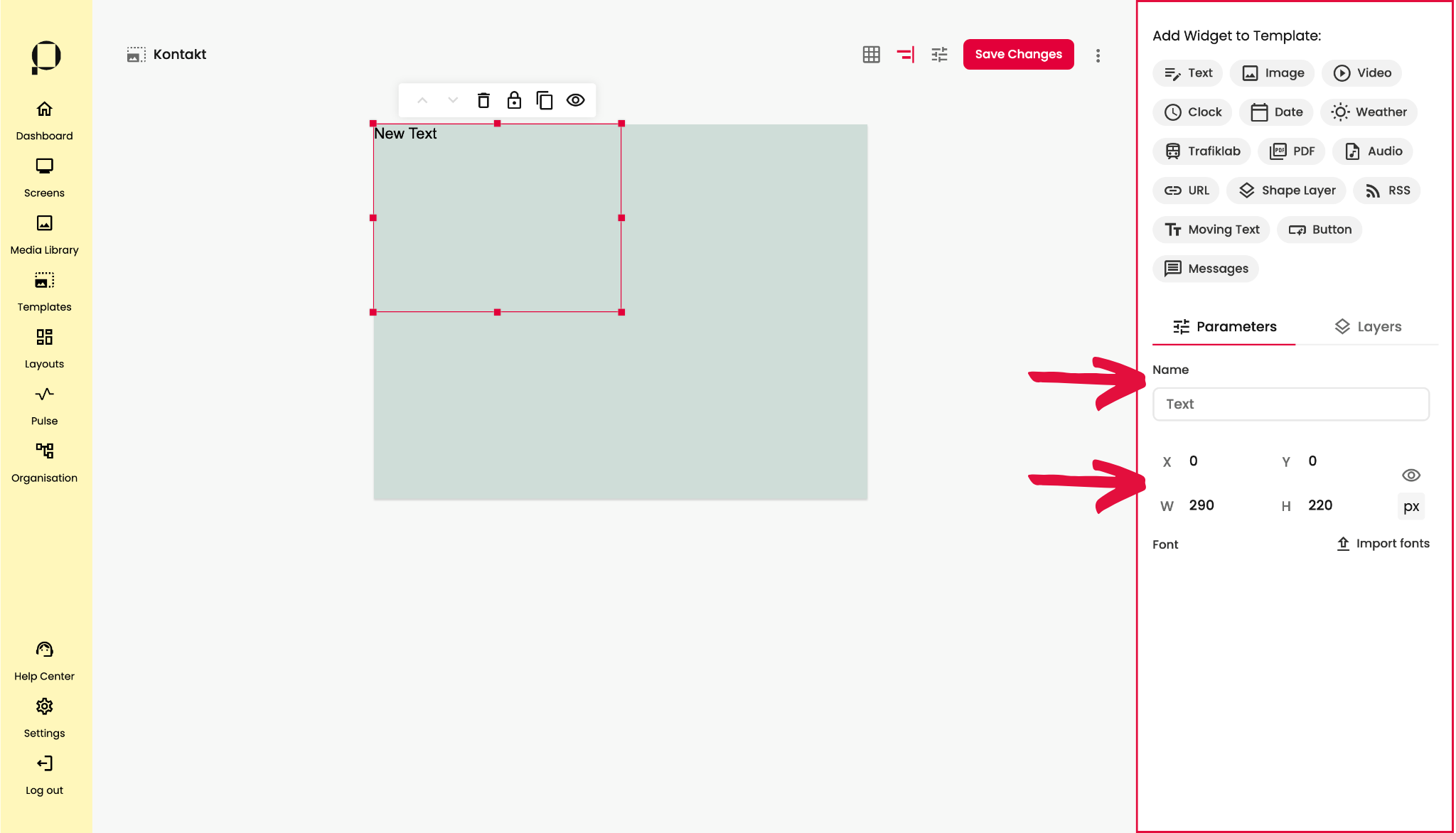
Använd sidopanelen till höger på skärmen för att redigera widgetens parametrar.
Ändra namn på widgeten genom att skriva ett nytt namn i inmatningsfältet under ”Namn”.
Ändra widgetens position i templaten genom att klicka på textfältet, hålla nere klicket för att dra och släppa det på önskad plats, eller genom att skriva direkt i inmatningsfälten för X/Y-koordinater.
Ändra textfältets storlek genom att klicka på texten och sedan hålla nere klicket på någon av de röda fyrkanterna för att justera storleken med musen, eller genom att skriva direkt i fälten för W/H.
💡 Du har också möjlighet att importera egna typsnitt i den högra sidopanelen genom att klicka på ”Import fonts”.
Ladda sedan upp ditt typsnitt i pop up-fönstret.

Dubbelklicka på textfältet i din template för att redigera innehållet och formatera texten. En verktygsrad visas då högst upp i textfältet, med flera alternativ för att justera textformatet. Vi går ingeom funktionaliteten i följande stycken.
Textredigeraren är en ”WYSIWYG”-editor, vilket betyder att det du ser är det du får. Det fungerar som de flesta välkända textredigeringsverktyg, som Microsoft Word eller Google Docs.
Välj önskat typsnitt i verktygsfältet ovanför textfältet genom att använda rullgardinsmenyn för typsnitt. Dina importerade typsnitt och din organisations Brand Fonts kommer också att finnas tillgängligt i listan.
💡 Du som är Local Admin i din organisation kan sätta upp specifika brand typsnitt och färger för din organisation i Organisationsfliken, navigera dit via den gula sidopanelen till vänster på skärmen.
Justera textstorlek med plus- och minusknapparna. Observera att du måste markera texten i fältet för att ändringen ska gälla, precis som i Word eller Docs.
Ändra textfärg genom att klicka på färgväljaren och välja önskad färg, eller genom att skriva in HEX- eller RGBA-koden.
Ändra textstil genom att klicka på symbolerna för fetstil, kursiv eller understruken text. Symbolen blir röd när den är aktiv.
Justera textjusteringen genom att klicka på justeringssymbolen och välja ett av de tre alternativen: vänsterjusterad, centrerad eller högerjusterad.
Klicka på symbolen för radavstånd för att justera både bokstavsavstånd och radavstånd. Radavstånd avser det vertikala utrymmet mellan textrader, medan bokstavsavstånd styr det horisontella utrymmet mellan bokstäverna.
Symbolen med ett överkryssat T rensar formateringen i textfältet och återställer standardtypsnitt, storlek och färg för texten.
Symbolen med en måne lägger till en mörkare bakgrund i textfältet under redigeringsläget. Effekten försvinner när fältet inte längre är valt. Syftet är att öka synligheten och användarvänligheten, särskilt om bakgrunden är väldigt ljus eller detaljerad.
❗️Glöm inte att klicka på den röda knappen “Save Changes” för att bekräfta alla ändringar du gjort i din template.
Image

Klicka på “Image” i sektionen för widgets, högst upp till höger på skärmen. Välj den bild du vill lägga till i din template i det pop up-fönster som öppnas. Markera bilden genom att klicka på den, och tryck sedan på den röda “Add” knappen för att spara ditt val.
💡 För att ladda upp bilder, navigera till Media Library i PicFlow.

En Image-widget dyker upp i det övre vänstra hörnet av din template. Greppa widgeten genom att klicka på den.

Använd sidopanelen till höger på skärmen för att ändra lagrets parametrar.
Bildens namn visas i inmatningsfältet under “Name” och kan inte ändras.
Ändra bildens position i din template genom att klicka på bilden, dra den med muspekaren och släppa den på önskad plats, eller genom att skriva in önskad position direkt i X/Y-koordinatfälten.
Ändra bildens storlek genom att dra i någon av de röda fyrkanterna runt om widgeten, eller genom att ange önskad bredd och höjd direkt i W/H-fälten.
Du kan byta ut din bild mot en annan genom att klicka på knappen Replace Image. När du har valt din nya bild, klicka på den röda knappen “Save” för att bekräfta.

Välj hur din bild ska visas under Display Mode. Du har följande alternativ att välja på:
Original
Visar bilden i originalstorlek och format, utan justeringar. Om bilden är större än behållaren kan delar beskäras. Om den är mindre kan tomrum uppstå runt bilden.
Contain
Skalar bilden så att hela bilden får plats inom behållaren. Hela bilden syns, men det kan uppstå tomrum om bildens proportioner inte matchar behållaren.
Fill
Skalar bilden för att fylla hela behållaren. Inget tomrum visas, men bilden kan bli utdragen eller förvrängd om proportionerna skiljer sig mycket från behållarens.
Fit
Skalar bilden så att den passar inom behållaren och behåller sina ursprungliga proportioner. Om behållaren är mindre än bilden, beskärs delar för att undvika att ändra proportionerna.
Ändra värdet för bildens opacitet om du vill. 100 är helt solid och 0 är helt genomskinlig.
❗️Glöm inte att klicka på den röda knappen “Save Changes” för att bekräfta alla ändringar du gjort i din template.
Video

Klicka på “Video” i sektionen för widgets, högst upp till höger på skärmen.
Välj den video du vill lägga till i din template i det pop up-fönster som öppnas.
💡Du kan ladda upp videos till ditt biblotek under fliken Media Library.
Markera videon genom att klicka på den, och tryck sedan på den röda “Save” knappen för att spara ditt val.

En video-widget dyker upp i det övre vänstra hörnet av din template. Greppa widgeten genom att klicka på den. Använd sidopanelen till höger på skärmen för att ändra lagrets parametrar.

Ändra videons position i din template genom att klicka på videon, dra den med muspekaren och släppa den på önskad plats, eller genom att skriva in önskad position direkt i X/Y-koordinatfälten.
Ändra videons storlek sett till ytan genom att dra i någon av de röda fyrkanterna runt om widgeten, eller genom att ange önskad bredd och höjd direkt i W/H-fälten.
Du kan byta ut din video mot en annan genom att klicka på knappen “Replace Video“. När du har valt din nya bild, klicka på den röda knappen “Save” för att bekräfta.
Välj hur din bild ska visas under Display Mode. Du har följande alternativ att välja på:
Original
Visar videon i originalstorlek och format, utan justeringar. Om videon är större än behållaren kan delar beskäras. Om den är mindre kan tomrum uppstå runt videon.
Contain
Skalar videon så att hela bilden får plats inom behållaren. Hela videon syns, men det kan uppstå tomrum om bildens proportioner inte matchar behållaren.
Fill
Skalar videon för att fylla hela behållaren. Inget tomrum visas, men videon kan bli utdragen eller förvrängd om proportionerna skiljer sig mycket från behållarens.
Fit
Anpassar videon så att den passar behållaren. Om behållaren är mindre än videon, beskärs delar för att undvika att ändra proportionerna.
❗️Glöm inte att klicka på den röda knappen “Save Changes” för att bekräfta alla ändringar du gjort i din template.
Clock

Klicka på ”Clock” uppe till höger på skärmen.
Ett pop up-fönster visas på skärmen. Skapa din widget genom att ge den ett namn, välja mellan digital och analog klocka under “Clock Type“, och välja mellan 12 och 24 timmarsformat under “Time Format“. Avslutningsvis, väljs vilken tidszon klockan skall visa tiden för under “Timezone“.
Spara dina val genom att trycka på den röda “Create” knappen.

Din klockwidget kommer att visas i det övre vänstra hörnet av din template. Greppa widgeten genom att klicka på den.

Använd sidopanelen till höger på skärmen för att redigera widgetens parametrar.
Ändra widgetens position i din template genom att klicka på widgeten, dra den med muspekaren och släppa den på önskad plats, eller genom att skriva in önskad position direkt i X/Y-koordinatfälten.
Ändra widgetens storlek genom att dra i någon av de röda fyrkanterna runt om widgeten, eller genom att ange önskad bredd och höjd direkt i W/H-fälten.
Ändra namn på klockwidgeten genom att skriva ett nytt namn i inmatningsfältet under ”Widget Name”.

Du ges även möjlighet att ändra de inställningar i gjort för “Widget Type” och “Timezone“.

Under “Font“, välj typsnitt och textfärg. Välj den färg du vill ha i färgväljaren, eller genom att skriva in HEX- eller RGBA-koden.
Ändra bakgrundsfärg på klockwidgeten genom att klicka på färgväljaren och välja önskad färg, eller skriva in HEX- eller RGBA-koden. Du kan också ställa in opactiet i nästa fält med ett värde mellan 0 och 100, där 100 är helt solid och 0 är helt genomskinlig.
Ändra stolek på klockans siffror under “Numbers Size” genom att skriva in värdet i pixlar för teckenstorlek i inmatningsfältet.
Justera tidsformatet under “Time Format“, välj mellan 12 och 24 timmarsklocka.
❗️Glöm inte att klicka på den röda knappen “Save Changes” för att bekräfta alla ändringar du gjort i din template.
Date

Klicka på ”Date” uppe till höger på skärmen.

Ett pop up-fönster visas på skärmen.
Skapa din widget genom att ge den ett namn under “Widget Name“.
Under “Widget Type” väljer vi mellan att visa dagens datum (välj “Today“) eller hela veckans datum i (välj “Week“).

Välj språk för widgeten i “Language“.
För Widget Type “Today”, ställ in visningsformat för datumet under “Date Format“.
Spara dina val genom att trycka på den röda “Create” knappen.

Din datum-widget kommer att visas i det övre vänstra hörnet av din template. Greppa widgeten genom att klicka på den.

Använd sidopanelen till höger på skärmen för att redigera widgetens parametrar.
Ändra widgetens position i din template genom att klicka på videon, dra den med muspekaren och släppa den på önskad plats, eller genom att skriva in önskad position direkt i X/Y-koordinatfälten.
Ändra widgetens storlek genom att dra i någon av de röda fyrkanterna runt om widgeten, eller genom att ange önskad bredd och höjd direkt i W/H-fälten.

Ändra namn på klockwidgeten genom att skriva ett nytt namn i inmatningsfältet under ”Widget Name” i sidopanelen till höger.
Du ges även möjlighet att ändra de inställningar i gjort för “Widget Type” och “Language“.

Under “Font“, välj typsnitt, textstorlek och textfärg. Välj den färg du vill ha i färgväljaren, eller genom att skriva in HEX- eller RGBA-koden.
Justera formatet på hur datumet visas under “Date Format“, välj det format du föredrar eller prova dig fram mellan alternativen i listan.
❗️ Glöm inte att klicka på den röda knappen “Save Changes” för att bekräfta alla ändringar du gjort i din template.
Tenants

Klicka på ”Tenants” uppe till höger på skärmen.
❗️ Ser du inte Tenants widgeten i panelen, beror det på att din organisation inte kopplat på någon integration för hyresgästdata.
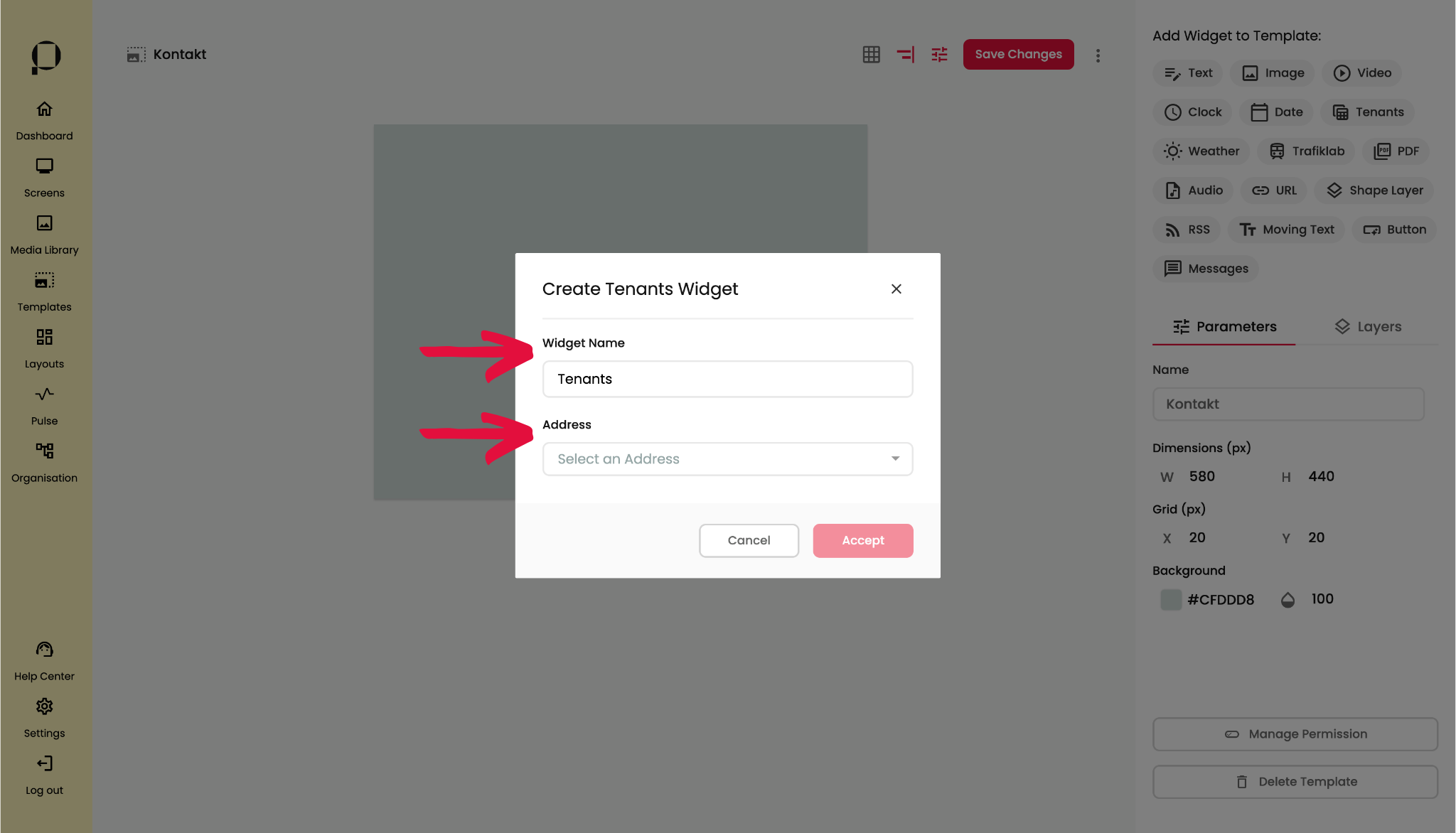
Ett pop up-fönster visas på skärmen.
Skapa din widget genom att ge den ett namn under “Widget Name“.
Klicka i fältet under “Address” och välj den adress du vill visa i widgeten i listan över er organisations tillgängliga adresser.
💡 Fältet fungerar som ett sökfält. Du kan alltså söka efter en adress inom er organisation.
Spara dina val genom att trycka på den röda “Accept” knappen.

Din widget kommer att visas i det övre vänstra hörnet av din template. Greppa widgeten genom att klicka på den.

Använd sidopanelen till höger på skärmen för att redigera widgetens parametrar.
Ändra widgetens position i din template genom att klicka på videon, dra den med muspekaren och släppa den på önskad plats, eller genom att skriva in önskad position direkt i X/Y-koordinatfälten.
Ändra widgetens storlek genom att dra i någon av de röda fyrkanterna runt om widgeten, eller genom att ange önskad bredd och höjd direkt i W/H-fälten.
Ändra namn på widgeten genom att skriva ett nytt namn i inmatningsfältet under ”Widget Name”.
Redigera adressen i fältet under “Address“.
💡 Fältet fungerar som ett sökfält. Du kan alltså söka efter en adress inom er organisation.

Under Select Floors kan du modifiera om och hur dina våningsplan ska visas.
I det första läget för inställningarna, symbolen som föreställer öga, justerar vi synlighet.
Vi kan vi toggla av och på visning av olika våningsplan. Som standard visas våningsplanen, och på behöver slå av togglen för att dölja en våning.

I det andra läget för inställningarna, justerar vi ordningen på våningarna.
Klicka på ett våningsplan, dra och släpp våningen där du vill placera det i listan.

I det tredje läget för inställningarna, redigerar vi våningarnas namn.
Klicka på pennan på våningens rad för att öppna redigeringsläge för namnet. Skriv ditt önskade namn och spara genom att trycka på den gröna bocken.

I det tredje läget för inställningarna, har vi möjlighet att redigera våningarnas hyresgäster på samma sätt som vi kan med våningsplanen – alltså synlighet, ordning och namn. Du skiftar läge med symbolerna på samma sätt som du gjort för redigering av våningsplanen.
Klicka på det våningsplan du vill redigera hyresgästerna för.

Under denna sektionen för “Select Floors” ser vi tre reglage vi kan använda för att justera den övergripande strukturen för widgeten.
Med “Number of columns” justerar du hur många kolumner du vill att widgeten ska ha. Som standard har widgeten två kolumner. Använd reglaget för att öka eller minska antalet.
Med “Number of floors on slide 1” justerar du hur många våningsplan som syns på widgetens första slide. Detta ger dig möjlighet att bestämma om du vill sprida ut våningsplanen över flera slides, eller ha alla på samma slide.
T.ex. om du har 5 våningsplan och vill visa alla på samma slide, dra upp reglaget till 5. Om du vill dela upp dem, dra reglaget till t.ex. 3 för att visa 3 våningsplan på första sliden, och 2 på andra sliden.
Med reglaget för “Interval” justerar du hur många sekunder varje slide ska visas.

Under Visual Apperance har du möjlighet att justera utseendet på din widget.
Under “Background” ställer du in bakgrundsfärgen, öppna färgväljaren genom att trycka på färgrutan eller HEX-koden. Du kan också ställa in opactiet i fältet till höger med ett värde mellan 0 och 100, där 100 är helt solid och 0 är helt genomskinlig.
Med “Vertical Spacing” ställer du in avstånd mellan raderna, och med “Top Padding” anger du avståndet mellan rubrik och innehåll.

Du kan redigera utseendet på texten för våningsplan, hyresgästernas namn och lägenhetsnummer.
“Floors” representerar våningsplanen. Du kan justera typsnitt, textstorlek, bakgrundsfärg för rubrikrutan och textfärg. På raden under kan du även justera textjustering, välj mellan vänsterjusterad, centrerad eller högjusterad.
“Name” representerar hyresgästernas namn. Du kan justera typsnitt, textstorlek och textfärg. På raden under kan du även justera textjustering, välj mellan vänsterjusterad, centrerad eller högjusterad. Du kan även välja ett förkortat visningsläge för hyresgästernas namn genom att toggla på “Shorten Names” då anges endast första bokstaven i förnamnet.
“Rooms” representerar lägenhetsnummer. Du kan justera typsnitt, textstorlek och textfärg. På raden under kan du även justera textjustering, välj mellan vänsterjusterad, centrerad eller högjusterad.
För Rooms finns tre olika alternativ att toggla på för visning av lägenhetsnummer.
Toggla på “Group names and rooms” för att lägga lägenhetsnumret direkt efter hyresgästens namn. Toggla på “Rooms on the left” för att lägga lägenhetsnumret i vänsterkolumnen. Toggla på “Hide rooms” för att dölja lägenhetsnummret.

“Page” representerar numren på slidesen.
💡 För att se nummer, måste du toggla på “Pages in Text“
Du kan justera typsnitt, textstorlek, bakgrundsfärg för rubrikrutan och textfärg. På raden under kan du även justera textjustering, välj mellan vänsterjusterad, centrerad eller högjusterad.
I fältet “Address Text” kan du justera rubriken för din widget. Under hittar du alternativ för att förändra rubrikens utseende. kan justera typsnitt, textstorlek, bakgrundsfärg för rubrikrutan och textfärg och bakgrundsfärg för rubrikens behållare. På raden under kan du även justera textjustering, välj mellan vänsterjusterad, centrerad eller högjusterad. Du kan även justera rubrikens vertikala och horisontella avstånd till behållarens kanter.
❗️ Glöm inte att klicka på den röda knappen “Save Changes” för att bekräfta alla ändringar du gjort i din template.
Weather

Klicka på ”Weather” uppe till höger på skärmen.

Ett pop up-fönster visas på skärmen. Skapa din widget genom att ge den ett namn, välja mellan Current Weather, Hourly Forecast och Daily Forecast under “Display Type“.
Current Weather: Vädret just nu.
Hourly Forecast: Vädret kommande timmar.
Daily Forecast: Vädret kommande dagar.
Avslutningsvis, sök på den plats du vill visa vädret för, under “Location“.
Spara dina val genom att trycka på den röda “Create” knappen.
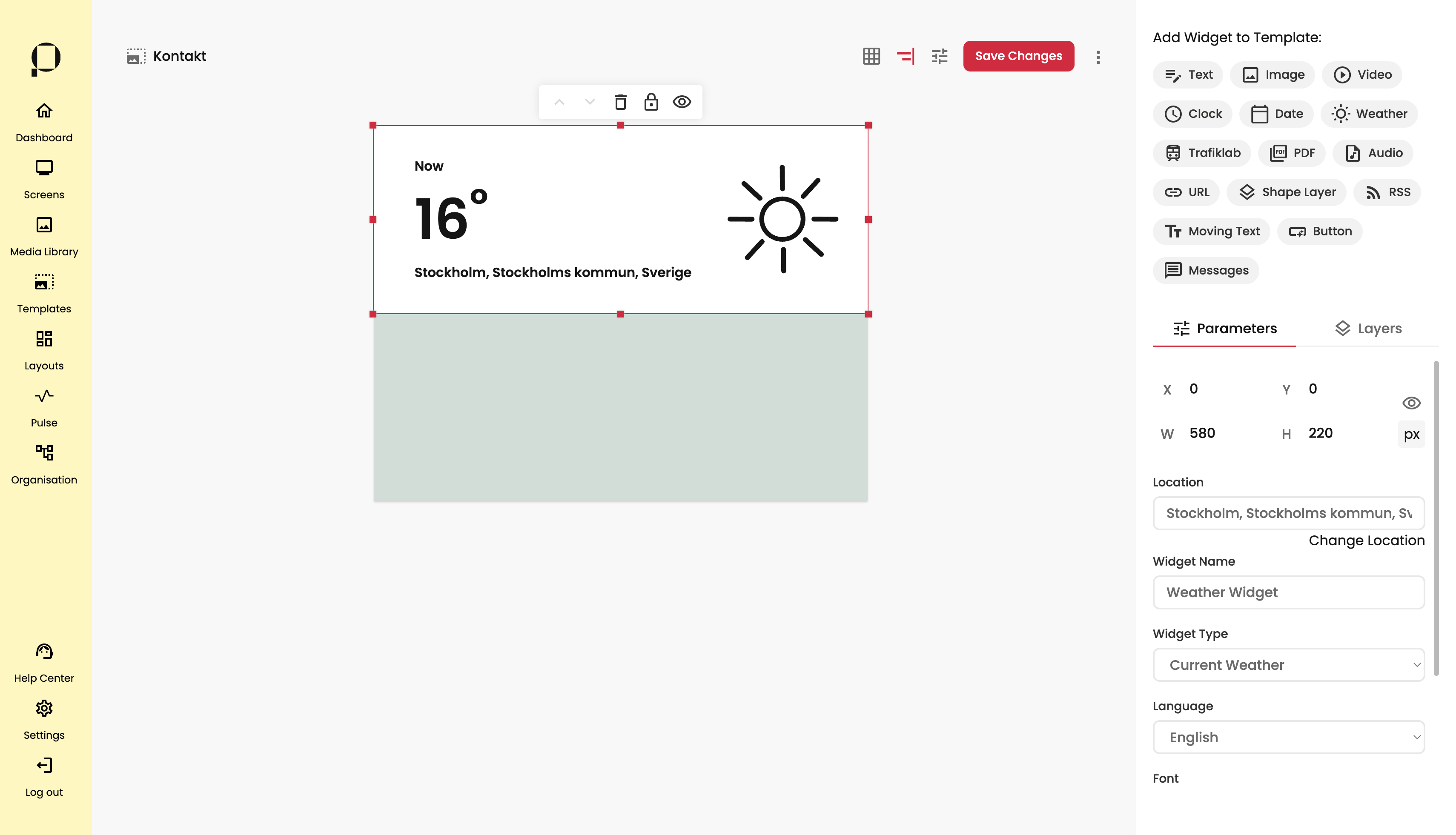
Din väderwidget kommer att visas i det övre vänstra hörnet av din template. Greppa widgeten genom att klicka på den.
 Använd sidopanelen till höger på skärmen för att redigera widgetens parametrar.
Använd sidopanelen till höger på skärmen för att redigera widgetens parametrar.
Ändra widgetens position i din template genom att klicka på widgeten, dra den med muspekaren och släppa den på önskad plats, eller genom att skriva in önskad position direkt i X/Y-koordinatfälten.
Ändra widgetens storlek genom att dra i någon av de röda fyrkanterna runt om widgeten, eller genom att ange önskad bredd och höjd direkt i W/H-fälten.

Du kan justera de val du ställde in när du skapade din widget. Byt plats för väderprognosen i fältet för “Location“, genom att trycka på “Change Location” strax under inmatningsfältet. Vid tryck öppnas sökfältet där du kan söka efter din önskade plats.
Ändra namn på väderwidgeten genom att skriva ett nytt namn i inmatningsfältet under ”Widget Name” i sidopanelen till höger.
Byt språk under “Language“.

Under “Font“, välj typsnitt och textfärg. Välj den färg du vill ha i färgväljaren, eller genom att skriva in HEX- eller RGBA-koden.
Ändra bakgrundsfärg på väder widgeten genom att klicka på färgväljaren och välja önskad färg, eller skriva in HEX- eller RGBA-koden. Du kan också ställa in opactiet i nästa fält med ett värde mellan 0 och 100.
Klicka på sol-symbolen och ställ in färg på väderikonerna i widgeten.

Välj vilken enhet du vill ha för temperatur under “Temperature“.
Du kan även toggla av visning av plats i widgeten, under “Show Location“.
❗️ Glöm inte att klicka på den röda knappen “Save Changes” för att bekräfta alla ändringar du gjort i din template.
Trafiklab

Klicka på ”Trafiklab” uppe till höger på skärmen.

Ett pop up-fönster visas på skärmen. Skapa din widget genom att ge den ett namn, och söka efter ett stop i inmatningsfältet för “Stop Name“.
💡 Textfältet för “Stop Name” fungerar som ett sökfält. Skriv din söktext och välj bland alternativen i listan.
Spara dina val genom att trycka på den röda “Accept” knappen.

Din widget kommer att visas i det övre vänstra hörnet av din template. Greppa widgeten genom att klicka på den.

Använd sidopanelen till höger på skärmen för att redigera widgetens parametrar.
Ändra widgetens position i din template genom att klicka på widgeten, dra den med muspekaren och släppa den på önskad plats, eller genom att skriva in önskad position direkt i X/Y-koordinatfälten.
Ändra widgetens storlek genom att dra i någon av de röda fyrkanterna runt om widgeten, eller genom att ange önskad bredd och höjd direkt i W/H-fälten.

Den valda hållplatsen visas i fältet under “Stop Name”. För att byta hållplats, klicka på “Change Stop” under det inaktiverade fältet. När du klickar där får du möjlighet att söka efter en ny hållplats på samma sätt som vid skapandet av Trafiklab-widgeten.

Under “Play time” ställer du in för hur långt fram du vill visa avgångar. Standardvärdet är 30 minuter.
Detta innebär att maxtiden framåt som avgångar visas är 30 minuter.
💡 Tips! För hållplatser med få avgångar, är det alltså bättre att välja det längsta möjliga alternativet, för att visa fler avgångar.

Ändra språk som används i Trafiklab-widgeten under “Language”.

Under “Hide Departures” kan du dölja avgångar som sker inom ett visst tidsintervall. Standardvärdet är 1 minut, men detta kan justeras med pilarna, eller genom att skriva direkt i fältet.
Välj vilka typer av transporter du vill visa genom att toggla av eller på de olika transportmedlen.

Under “Line Box” kan du justera bakgrundsfärg och textfärg för varje transports lilla visningsruta.

För widgetens rubrik kan du ändra typsnitt, textfärg och textstorlek under “Title“.

Samma justeringar, typsnitt, textfärg och textstorlek, kan göra för texten för varje stopp, under “Content“.

Du kan även anpassa bakgrundsfärgerna i widgeten under “Departures Background“. För avgångslistan finns separata färger för jämna och udda rader. Du kan också ändra bakgrundsfärg för hela widgeten under “Background“.
❗️ Glöm inte att klicka på den röda knappen “Save Changes” för att bekräfta alla ändringar du gjort i din template.

Klicka på “PDF” i sektionen för widgets, högst upp till höger på skärmen.
Välj den PDF du vill lägga till i din template i det pop up-fönster som öppnas.
💡 Du kan ladda upp PDF-filer till ditt biblotek under fliken Media Library.
Markera PDF:en genom att klicka på den, och tryck sedan på den röda “Save” knappen för att spara ditt val.
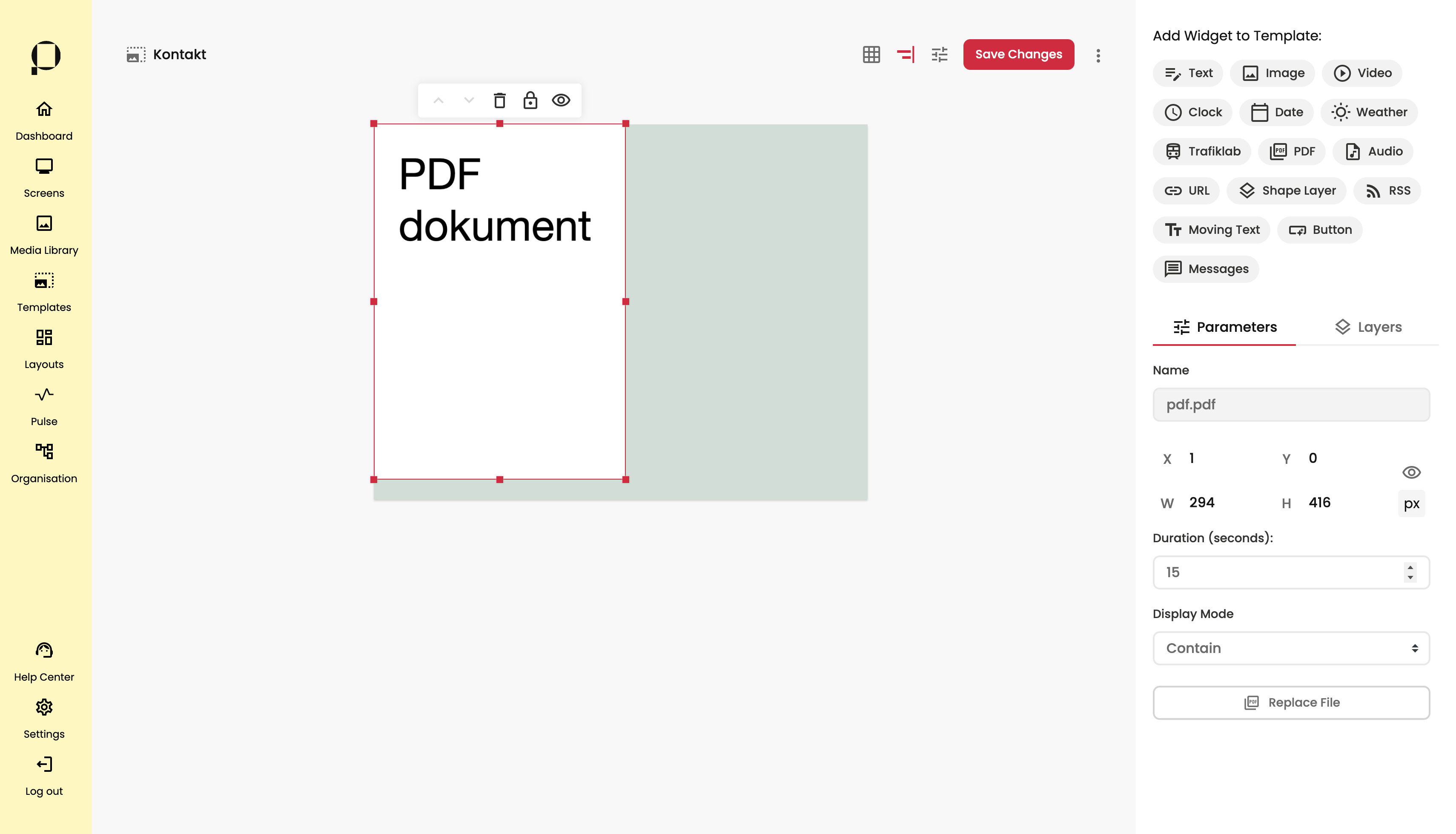
En PDF-widget dyker upp i det övre vänstra hörnet av din template. Greppa widgeten genom att klicka på den.

Använd sidopanelen till höger på skärmen för att ändra lagrets parametrar.
Ändra PDF:ens position i din template genom att klicka på videon, dra den med muspekaren och släppa den på önskad plats, eller genom att skriva in önskad position direkt i X/Y-koordinatfälten.
Ändra PDF:ens storlek sett till ytan genom att dra i någon av de röda fyrkanterna runt om widgeten, eller genom att ange önskad bredd och höjd direkt i W/H-fälten.

Under “Duration” visningstid för respektive sida i PDF:en.
Välj hur din PDF ska visas under “Display Mode“. Du har följande alternativ att välja på:
Original
Visar PDF:en i originalstorlek och format, utan justeringar. Om PDF:en är större än behållaren kan delar beskäras. Om den är mindre kan tomrum uppstå runt videon.
Contain
Skalar PDF:en så att hela bilden får plats inom behållaren. Hela videon syns, men det kan uppstå tomrum om bildens proportioner inte matchar behållaren.
Fill
Skalar PDF:en för att fylla hela behållaren. Inget tomrum visas, men videon kan bli utdragen eller förvrängd om proportionerna skiljer sig mycket från behållarens.
Fit
Anpassar PDF:en så att den passar behållaren. Om behållaren är mindre än PDF:en, beskärs delar för att undvika att ändra proportionerna.

Du kan byta ut din PDF mot en annan genom att klicka på knappen “Replace File“. När du har valt din nya bild, klicka på den röda knappen “Save” för att bekräfta.
❗️ Glöm inte att klicka på den röda knappen “Save Changes” för att bekräfta alla ändringar du gjort i din template.
Audio

Klicka på “Audio” i sektionen för widgets, högst upp till höger på skärmen.
Välj den ljudfil du vill lägga till i din template i det pop up-fönster som öppnas.
💡 Du kan ladda upp ljudfiler till ditt biblotek under fliken Media Library.
Markera ljudfilen genom att klicka på den, och tryck sedan på den röda “Save” knappen för att spara ditt val.
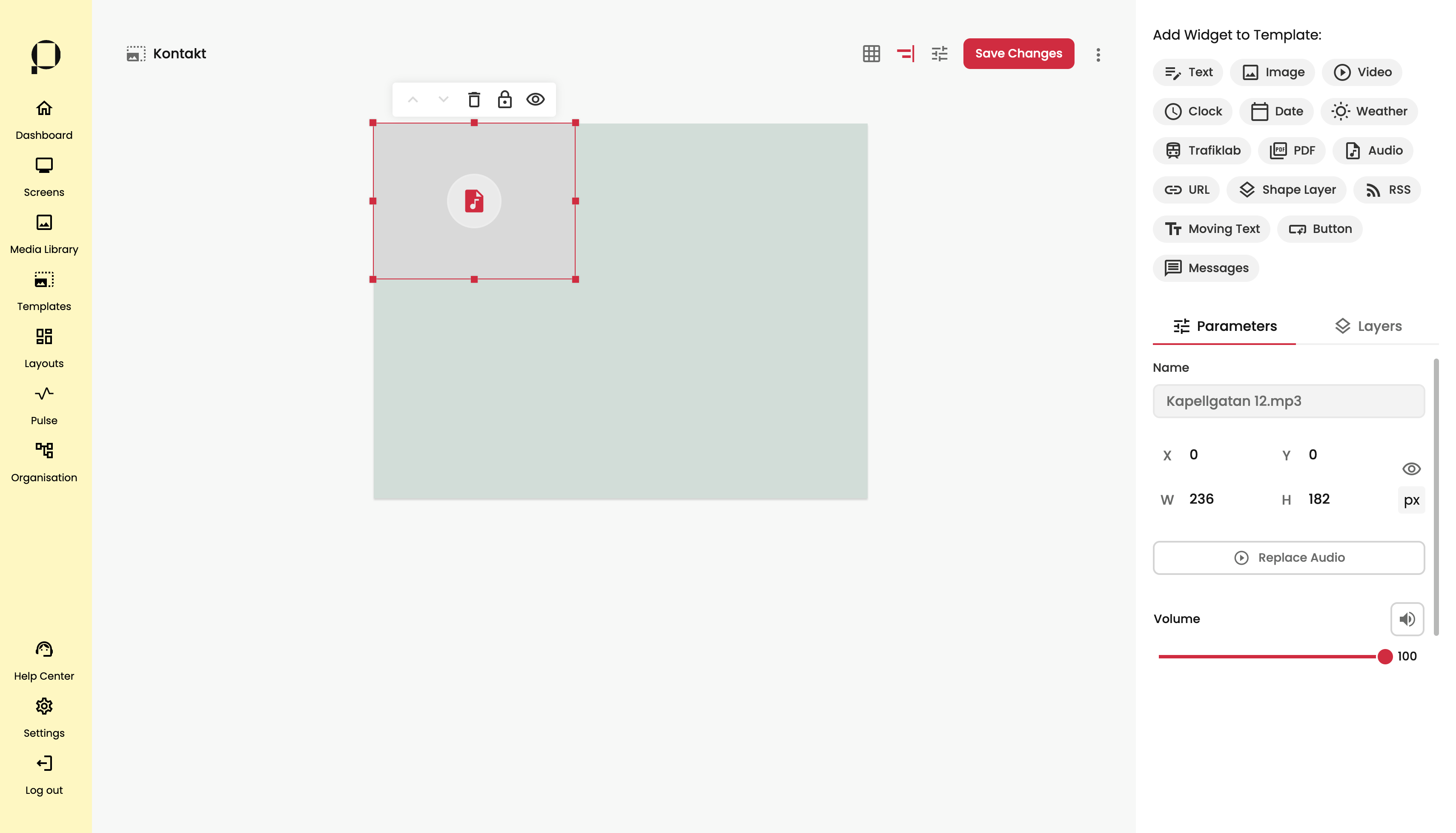
En ljudfil-widget dyker upp i det övre vänstra hörnet av din template. Greppa widgeten genom att klicka på den.

Obs❗️ Ljudfilen kommer att visas som en grå rektangel i din mall. På den faktiska skärmen kommer den endast att visas som en smal mediespelare.
Om du inte vill ha någon visuell indikation på att ljud spelas upp på den faktiska skärmen, använd ikonen med ett öga i verktygsfältet längst upp på widgeten för att dölja den. Ett överkryssat öga betyder att ljudfilen ligger dold. Ljudet kommer fortfarande att spelas upp, men det kommer inte att finnas någon synlig representation av det på skärmen.

Använd sidopanelen till höger på skärmen för att ändra lagrets parametrar.
Ljudfilens namn visas i inmatningsfältet under “Name” och kan inte ändras.
Ändra ljudfilens position i din template genom att klicka på ljudfilen, dra den med muspekaren och släppa den på önskad plats, eller genom att skriva in önskad position direkt i X/Y-koordinatfälten.
Ändra ljudfilens storlek sett till ytan genom att dra i någon av de röda fyrkanterna runt om widgeten, eller genom att ange önskad bredd och höjd direkt i W/H-fälten.
Du kan byta ut din ljudfil mot en annan genom att klicka på knappen “Replace Audio“. När du har valt din nya bild, klicka på den röda knappen “Save” för att bekräfta.
Justera maxvolymen för ljudfilen med volymreglaget.
❗️ Glöm inte att klicka på den röda knappen “Save Changes” för att bekräfta alla ändringar du gjort i din template.
URL

Klicka på ”URL” uppe till höger på skärmen.

Ett pop up-fönster visas på skärmen. Skapa din widget genom att ge den ett namn, och ange en URL under “URL” som du vill visa upp på skärmen.
Under “Refresh Time“, ange även ett tidsintervall för hur ofta länken ska uppdateras. Standard är 24 timmar.
Spara dina val och skapa din widget genom att trycka på den röda “Create” knappen.

Ändra widgetens position i din template genom att klicka på ljudfilen, dra den med muspekaren och släppa den på önskad plats, eller genom att skriva in önskad position direkt i X/Y-koordinatfälten.
Ändra widgetens storlek sett till ytan genom att dra i någon av de röda fyrkanterna runt om widgeten, eller genom att ange önskad bredd och höjd direkt i W/H-fälten.

Widgetens namn går att ändra i inmatningsfältet under “Name“.
URL-adressen går att ändra under “URL“.
Du kan toggla av eller på uppdatering av din länk. Justera tidsintervallet genom att skriva siffror i inmatningsfältet, och välja enhet i listan.

Använd zoomreglaget under “Zoom” för att zooma in eller ut på ditt länkinnehåll. I det här exmplet har vi zoomar ut ill 47% för att visa mycket av sidan i behållaren.
💡 På små templates, visas en del webbsidor i mobilversion på grund av sidans inställda responsivitet.
Använd zoomreglaget för att zooma ut och få webbversionen av sidan, om så önskas.
Välj en bakgrundsfärg för din widget i färgväljaren, du kan även justera opacitet.
💡 Bakgrundsfärgen syns om din webbsida inte skulle kunna visa något. T.ex vid nätverksfel.
Glöm inte att klicka på den röda knappen “Save Changes” för att bekräfta alla ändringar du gjort i din template.
Shape Layer

Klicka på “Shape Layer” i sektionen för widgets, högst upp till höger på skärmen. En Shape layer-widget dyker upp i det övre vänstra hörnet av din template.

Greppa widgeten genom att klicka på den. Använd sidopanelen till höger på skärmen för att ändra lagrets parametrar.

Ändra Shape layer-widgetens position i template:en genom att klicka på lagret och hålla inne klicket för att dra och släppa det till önskad plats, eller genom att skriva direkt i X/Y-koordinatfälten i sidopanelen till höger på skärmen.
Ändra Shape layer-widgetens storlek genom att dra i någon av de röda fyrkanterna runt omkring widgeten, eller genom att ange önskad bredd och höjd direkt i W/H-fälten.
Ändra Shape layer-widgetens namn genom att skriva ett nytt namn i inmatningsfältet under “Name“.
Ändra bakgrundsfärg under “Background” genom att klicka på färgväljaren och välja önskad färg, eller genom att skriva in färgens HEX- eller RGB-kod. Du kan även lägga till opacitet i nästa fält med värden från 0 till 100, där 0 är helt genomskinligt och 100 är helt täckande.
❗️Glöm inte att klicka på den röda knappen “Save Changes” för att bekräfta alla ändringar du gjort i din template.
RSS

Klicka på ”RSS” uppe till höger på skärmen.

Ett pop up-fönster visas på skärmen. Skapa din widget genom att ge den ett namn, och ange en URL under ” RSS Feed URL” som du vill visa upp på skärmen. Under “Theme” kan du välja en ljus eller mörk bakgrundsfärg för din widget.
Spara dina val och skapa din widget genom att trycka på den röda “Create” knappen.

Ändra widgetens position i template:en genom att klicka på widgeten och hålla inne klicket för att dra och släppa det till önskad plats, eller genom att skriva direkt i X/Y-koordinatfälten.
Ändra widgetens storlek genom att dra i någon av de röda fyrkanterna runt omkring widgeten, eller genom att ange önskad bredd och höjd direkt i W/H-fälten.
Widgetens namn går att ändra i inmatningsfältet under “Name“.
URL-adressen går att ändra under “RSS Link“, genom att trycka på pennan. Tryck på bocken för att spara dina förändringar, eller krysset för att avbryta.

Välj hur länge varje inlägg ska visas under “Duration“. Justera titelns storlek under “Title“. I inmatningsfältet för “Spacing” justeras avstånd mellan textstyckena i widgeten, och under “Padding” justeras avståndet runt omkring.

Toggla av eller på visning av RSS-flödets namn under “Feed Name“. Justera feednamnets textstorlek under “Font Size“.
Toggla av eller på visning av RSS-flödets inläggstext under “Content“. Justera textens textstorlek under “Font Size” och ange antal tecken som max för inläggen.
💡 Efter sista ordet i inläggtexten läggs det på “…” om inlägget är längre än din angivna maxlängd.
Toggla av eller på visning av RSS-flödets inläggsbilder under “Feed Image“. Välj hur bilden ska visas under “Display Mode“.
📖 För att läsa mer om möjliga visningslägen, se avsnittet om widgeten “Image” i denna User Guide. Navigera dit genom att klicka här.
Justera hur mycket plats bilden tar upp i reglaget för “Image Width“.
❗️ Glöm inte att klicka på den röda knappen “Save Changes” för att bekräfta alla ändringar du gjort i din template.
Moving Text

Klicka på ”Moving Text” uppe till höger på skärmen.

Greppa widgeten genom att klicka på den. Använd sidopanelen till höger på skärmen för att ändra lagrets parametrar.

Widgetens namn går att ändra i inmatningsfältet under “Name“.
Ändra widgetens position i template:en genom att klicka på widgeten och hålla inne klicket för att dra och släppa det till önskad plats, eller genom att skriva direkt i X/Y-koordinatfälten.
Ändra widgetens storlek genom att dra i någon av de röda fyrkanterna runt omkring widgeten, eller genom att ange önskad bredd och höjd direkt i W/H-fälten.

Välj vilket typsnitt texten ska ha under “Font“.
💡 Du har också möjlighet att importera egna typsnitt i den högra sidopanelen genom att klicka på ”Import fonts” och ladda upp ditt typsnitt i pop up-fönstret.

Under rubriken “Content” har du möjlighet att välja färg på texten och bakgrunden. Klicka på färgrutan eller färgkoden för att öppna färgväljaren. Du kan också ställa in opactiet med ett värde mellan 0 och 100, där 100 är helt solid och 0 är helt genomskinlig.
❗️ Observera att bakgrundsfärgen som default är inställd på 0 opacitet.
För att din bakgrundsfärg ska synas behöver du öka värdet för opaciteten.
I fältet för padding ställer du in avstånd i pixlar från ovankant.
Justera textjusteringen genom att klicka på justeringssymbolen och välja ett av de tre alternativen: vänsterjusterad, centrerad eller högerjusterad.

I textfältet skriver du den text du vill att widgeten ska visa.
Under “Text Size” anger du textstorleken i pixlar.
Dra i reglaget under “Moving Text Speed” för att justera hur snabbt texten rör sig. Du kan se förändringen av hastigheten direkt i widgeten.
❗️ Glöm inte att klicka på den röda knappen “Save Changes” för att bekräfta alla ändringar du gjort i din template.
Button

Klicka på “Button” i sektionen för widgets, högst upp till höger på skärmen.

En Button-widget dyker upp i det övre vänstra hörnet av din template. Ett klick lägger till en Button-widget.

Ändra knappens position i din template genom att skriva direkt i fälten för X/Y-koordinater eller genom att klicka på knappen och hålla inne klicket för att dra och släppa den till önskad plats.
Ändra knappens storlek genom att klicka på knappen och dra i någon av de röda fyrkanterna runt om widgeten, eller genom att ange önskad bredd och höjd direkt i W/H-fälten.
Ändra widgetens namn genom att skriva ett nytt namn i inmatningsfältet under “Widget Name“.
Välj antingen Button eller Image som “Widget Type“. Om du väljer Image får du möjlighet att ladda upp en bild som knapp och ändra bildens visningsläge. De olika alternativen ger olika inställningar i menyn. Vi går igenom båda alternativen nedan.
Widget Type Button

Ändra knappens text med inmatningsfältet under “Button Caption“.
Du kan även ändra bakgrundsfärg och kantfärg genom att öppna färgväljarna för dem och välja önskad färg, eller genom att skriva in färgens HEX- eller RGBA-kod.
Välj önskat typsnitt för knappens text i rullistan Font. Ändra textstorlek, vikt och färg med alternativen nedanför. Det finns ett inmatningsfält för att ange textstorlek i pixlar, möjlighet att välja “Font Weight“, samt att ändra textfärg via färgväljaren eller genom att skriva in HEX- eller RGBA-kod.
Ge knappen rundade hörn med hjälp av reglaget “Corner Radius“.
Toggla av eller på kantlinjen genom att använda togglen för “Border“, och justera kantlinjens bredd med Border-reglaget.

Välj mellan Flat eller Embossed effekt beroende på vilket utseende du vill ge knappen, under “Effects“.
Toggla av eller på skugga för knappen med togglen för “Shadow“. Justera skuggans färg med färgväljaren, eller skriv in HEX- eller RGBA-kod. Du kan även lägga till opacitet i nästa fält, där 0 är helt genomskinligt och 100 är helt täckande. Lägg till oskärpa i skuggan med reglaget Blur.

Klicka på “Pop–up content” för att se vilka alternativ som kan öppnas med knappen. Du kan välja mellan Image, Video och URL.
Widget Type Image

Tryck på knappen “Select Content” för att välja bild.
Justera sedan hur bilden ska visas under “Picture display mode“.
📖 För att läsa mer om möjliga visningslägen, se avsnittet om widgeten “Image” i denna User Guide. Navigera dit genom att klicka här.

Klicka på “Pop–up content” för att se vilka alternativ som kan öppnas med knappen. Du kan välja mellan Image, Video och URL.
❗️ Glöm inte att klicka på den röda knappen “Save Changes” för att bekräfta alla ändringar du gjort i din template.

